Um ein Bild als Datei hochzuladen und in einen Beitrag einzufügen, klickt man im Antwortfenster auf "Datei hochladen". Wenn das Bild eine hohe Pixelzahl oder Dateigröße hat, sollte besser die Galerie (HowTo Bildergalerie) benutzt werden, da dort die Bilder beim Hochladen angepasst werden.

Danach wählt man das hochzuladende Bild aus. Das Bild wird hochgeladen. Die Dateigröße ist allerdings begrenzt. Bei Dateigrößen bis etwa 150kB und max. 800 Pixel Breite funktioniert der Upload des Bildes, teilweise auch bei etwas mehr als 150kB (Getestet mit mehreren Bildern). Es erscheint eine Fehlermeldung wenn die Datei zu groß ist.
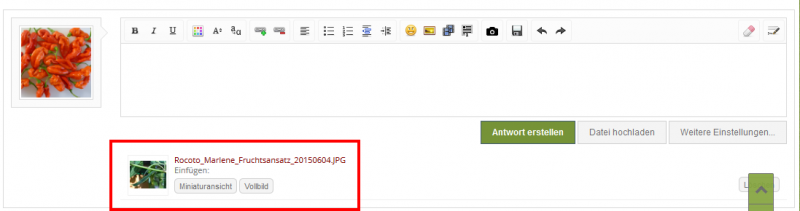
Um das Bild in den Beitrag einzufügen, klickt man erst im Antwortfenster auf die Stelle an der das Bild eingefügt werden soll und danach entweder auf "Vollbild" oder auf "Miniaturansicht". "Vollbild" stellt das Bild direkt in den Beitrag ein, "Miniaturansicht" fügt ein kleines Vorschaubild ein, bei dem sich durch einen Mausklick das Bild öffnet.
Danach wählt man das hochzuladende Bild aus. Das Bild wird hochgeladen. Die Dateigröße ist allerdings begrenzt. Bei Dateigrößen bis etwa 150kB und max. 800 Pixel Breite funktioniert der Upload des Bildes, teilweise auch bei etwas mehr als 150kB (Getestet mit mehreren Bildern). Es erscheint eine Fehlermeldung wenn die Datei zu groß ist.
Um das Bild in den Beitrag einzufügen, klickt man erst im Antwortfenster auf die Stelle an der das Bild eingefügt werden soll und danach entweder auf "Vollbild" oder auf "Miniaturansicht". "Vollbild" stellt das Bild direkt in den Beitrag ein, "Miniaturansicht" fügt ein kleines Vorschaubild ein, bei dem sich durch einen Mausklick das Bild öffnet.

